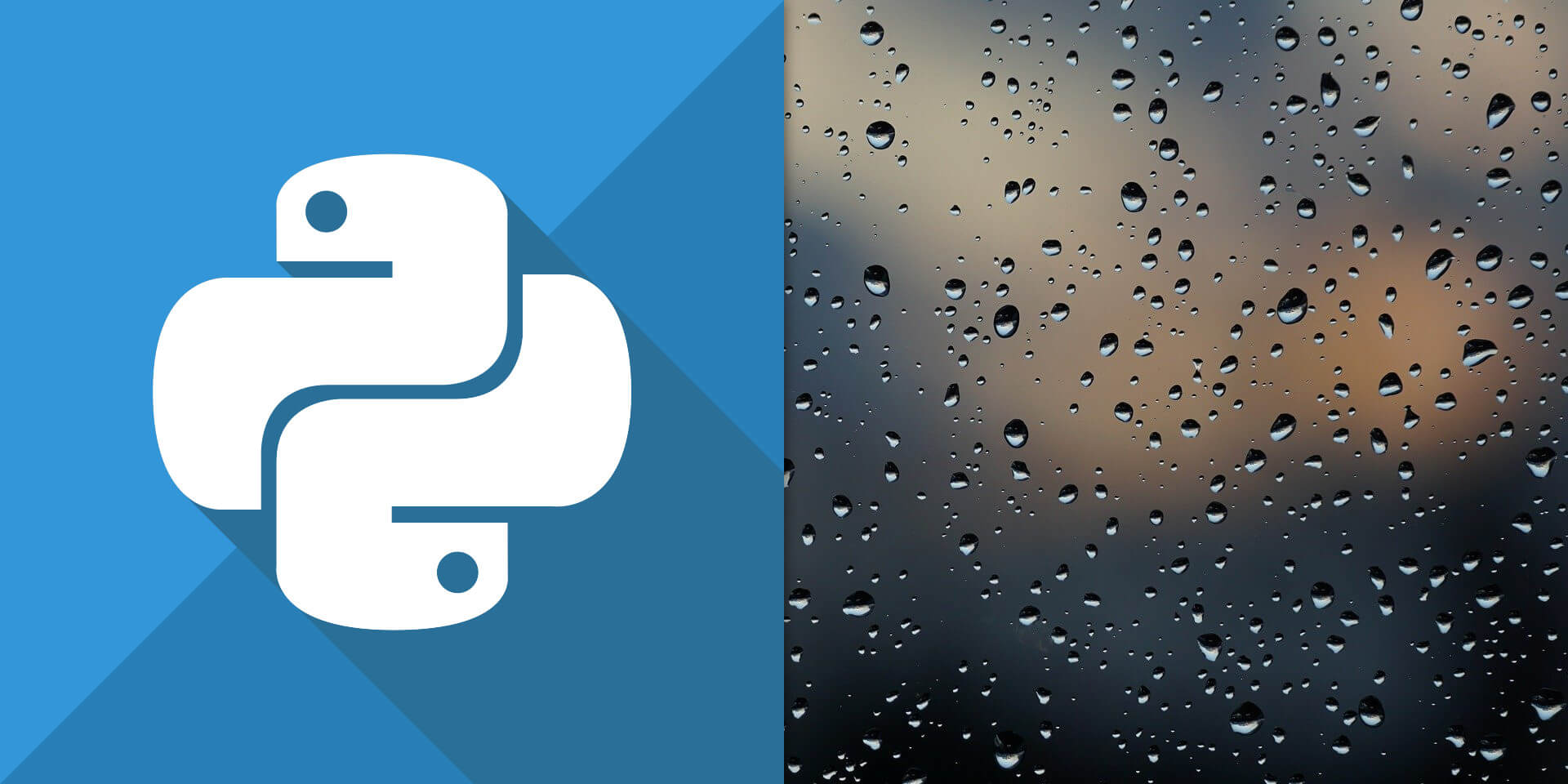介紹如何在 Python 中使用 OpenCV 在圖片中加入半透明的文字方塊。
這裡介紹兩種在圖片中加入文字方塊的方法,一種是使用 OpenCV 本身的功能,另外一種是使用
pyshine 模組。
使用 OpenCV
通常在經過 AI 辨識圖片之後,會需要在圖片中加上方框與文字的標示,以下是使用 OpenCV 加入方框與文字的範例:
import cv2 # 讀取圖檔 image = cv2.imread('lena.jpg') # (x1,y1) # o-------+ # | | # +-------o # (x2,y2) # 左上角與右下角座標 x1 = 40 y1 = 40 x2 = 190 y2 = 130 # 顏色 color = (36, 255, 12) text_color = (255, 255, 255) # 文字內容 text = 'HELLO WORLD!' # 加入方框 image = cv2.rectangle(image, (x1, y1), (x2, y2), color, 2) # 計算文字的大小 (w, h), _ = cv2.getTextSize(text, cv2.FONT_HERSHEY_SIMPLEX, 0.6, 1) # 加入文字背景區塊 image = cv2.rectangle(image, (x1, y1 - 20), (x1 + w, y1), color, -1) # 加入文字 image = cv2.putText(image, text, (x1, y1 - 5), cv2.FONT_HERSHEY_SIMPLEX, 0.6, text_color, 1) # 顯示圖片 cv2.imshow('Output', image) cv2.waitKey(0)
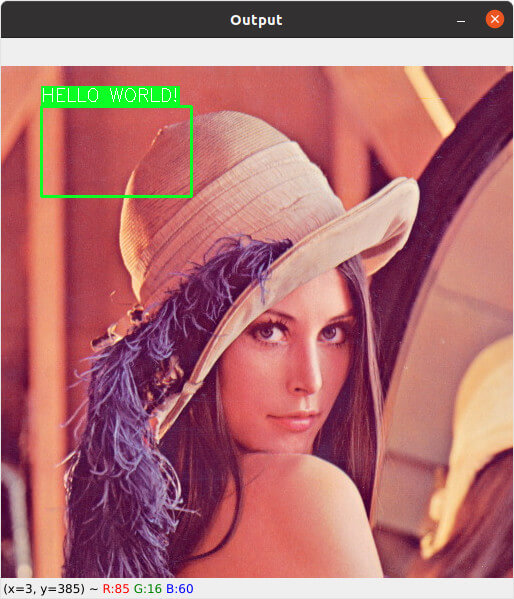
使用 pyshine 模組
使用 pip 安裝 pyshine 與相關必要模組:
# 安裝 pyshine 與必要模組
pip3 install opencv-contrib-python pyshine numpy
以下是使用 pyshine 模組的 putBText 函數加入基本文字方塊的範例程式碼:
#!/usr/bin/env python3 import pyshine as ps import cv2 # 讀取圖檔 image = cv2.imread('lena.jpg') # 文字內容 text = 'HELLO WORLD!' # 加入文字方塊 image = ps.putBText( image, # 原始影像 text, # 文字內容 text_offset_x = 20, # X 軸座標 text_offset_y = 20, # Y 軸座標 vspace = 10, # 縱向空間 hspace = 10, # 橫向空間 font_scale = 1.0, # 字型大小 background_RGB = (228, 225, 222), # 背景顏色 text_RGB = (70, 90, 35) # 文字顏色 ) # 顯示圖片 cv2.imshow('Output', image) cv2.waitKey(0)
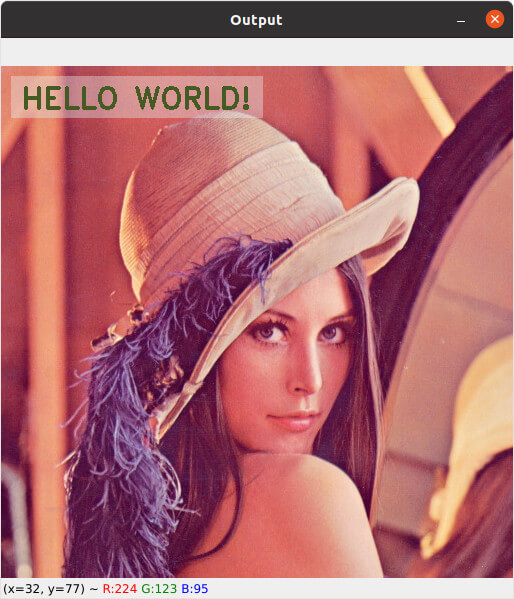
putBText 函數還有一些進階的選項,包含自選字型、線條粗細與透明度等:
#!/usr/bin/env python3 import pyshine as ps import cv2 # 讀取圖檔 image = cv2.imread('lena.jpg') # 文字內容 text = 'HELLO WORLD!' # 加入文字方塊 image = ps.putBText( image, # 原始影像 text, # 文字內容 text_offset_x = 20, # X 軸座標 text_offset_y = 20, # Y 軸座標 vspace = 10, # 縱向空間 hspace = 10, # 橫向空間 font_scale = 1.0, # 字型大小 background_RGB = (230, 230, 230), # 背景顏色 text_RGB = (0x2a, 0x80, 0x0c), # 文字顏色 font = cv2.FONT_HERSHEY_PLAIN, # 字型 thickness = 1, # 字體線條粗細 alpha = 0.2 # 透明度 ) # 顯示圖片 cv2.imshow('Output', image) cv2.waitKey(0)
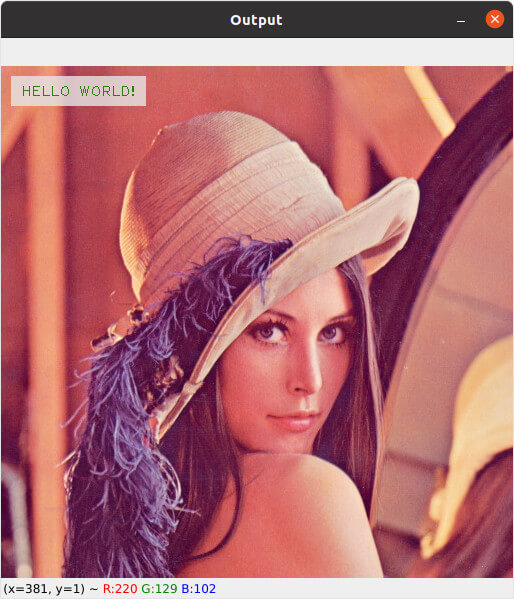
在字型的選擇部分,可以選用下列這些 OpenCV 的字型:
cv2.FONT_HERSHEY_COMPLEXcv2.FONT_HERSHEY_COMPLEX_SMALLcv2.FONT_HERSHEY_DUPLEXcv2.FONT_HERSHEY_PLAINcv2.FONT_HERSHEY_SCRIPT_COMPLEXcv2.FONT_HERSHEY_SCRIPT_SIMPLEXcv2.FONT_HERSHEY_SIMPLEXcv2.FONT_HERSHEY_TRIPLEXcv2.FONT_ITALIC